杰网资源 Design By www.escxy.com
本教程是关于使用Photoshop鼠绘荷花和荷叶,教程作者所写的制作步骤还是比较详细的,介绍了一些绘制技巧,希望更多的鼠绘爱好者能方便学习,多练习,熟能生巧!
让我们先看看效果图:
让我们先看看效果图:

效果图
1、新建文档用“钢笔”工具绘制如图的路径,荷花边缘起伏不平所以我们在画的时候也凹凸不平。
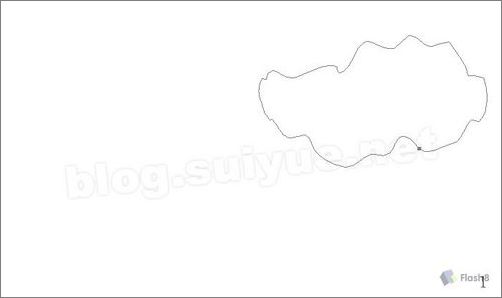
图1
2、把路径转化为选区(ctrl Enter),填充颜色(R、G、B、分别为 26、89、98、)这个颜色不一定是最终荷花颜色,最后我们可以通过“曲线”做调整,暂时先用这个相近的颜色填上。添加“杂色”数量为“1.5”左右。
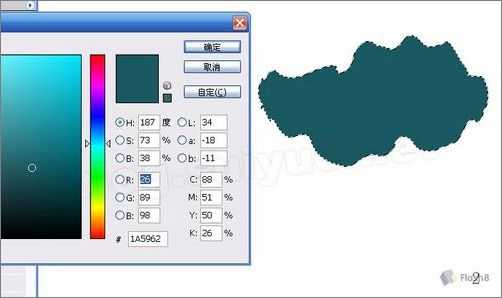
图2
3、取消选区(ctrl D)下面我们要做的工作就是刻划出荷花凹凸感,在中间用钢笔工具画出如图路径,右击“建立选区”,羽化半径为“20”增加羽化值是为了在后面用“加深”和“减淡”工具时边缘不生硬,不会出现明显的分界线。
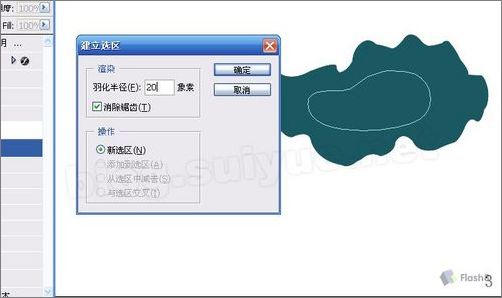
图3
4、换用“加深”和“减淡”工具,注意画笔大小要大些,曝光度要小一些,曝光度是要特别注意的,不要太大,否则会留下明显的痕迹;如图把选区内一部分减淡,一部分加深。
杰网资源 Design By www.escxy.com
广告合作:本站广告合作请联系QQ:858582 申请时备注:广告合作(否则不回)
免责声明:本站文章均来自网站采集或用户投稿,网站不提供任何软件下载或自行开发的软件! 如有用户或公司发现本站内容信息存在侵权行为,请邮件告知! 858582#qq.com
免责声明:本站文章均来自网站采集或用户投稿,网站不提供任何软件下载或自行开发的软件! 如有用户或公司发现本站内容信息存在侵权行为,请邮件告知! 858582#qq.com
杰网资源 Design By www.escxy.com
暂无评论...
P70系列延期,华为新旗舰将在下月发布
3月20日消息,近期博主@数码闲聊站 透露,原定三月份发布的华为新旗舰P70系列延期发布,预计4月份上市。
而博主@定焦数码 爆料,华为的P70系列在定位上已经超过了Mate60,成为了重要的旗舰系列之一。它肩负着重返影像领域顶尖的使命。那么这次P70会带来哪些令人惊艳的创新呢?
根据目前爆料的消息来看,华为P70系列将推出三个版本,其中P70和P70 Pro采用了三角形的摄像头模组设计,而P70 Art则采用了与上一代P60 Art相似的不规则形状设计。这样的外观是否好看见仁见智,但辨识度绝对拉满。





